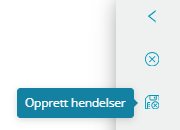Gudstjeneste - Lag ny gudstjenesteplan
Du starter planleggingen av gudstjenester ved å trykke på Ny gudstjenesteplan i Gudstjeneste-modulen.
Slik vil hele arbeidsflaten din se ut. Innstillingene du setter her, vil være felles for alle gudstjenester som opprettes når du lagrer planen.
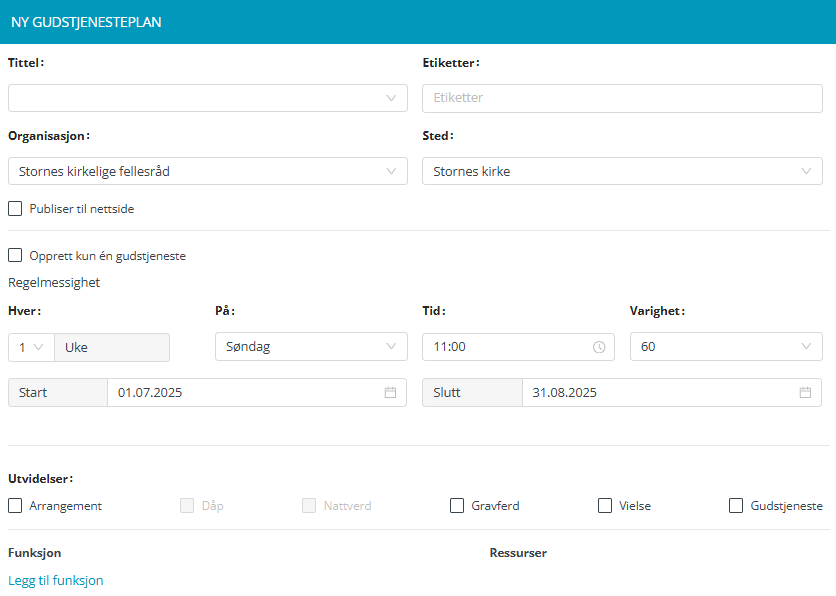
Hva planlegges
Tittel
Tittel er et fritekstfelt.
Skriv inn ønsket tittel for alle gudstjenester i denne serien.
Det finnes også en rullegardinmeny med noen forhåndsdefinerte hurtigvalg.
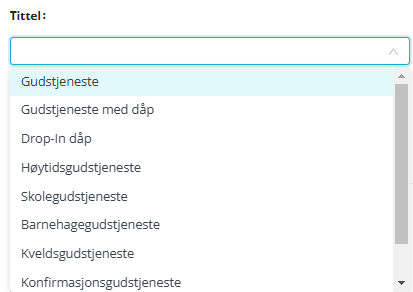
Tips
Se denne artikkelen for mer informasjon om tittel og valg av utvidelse.
Etiketter
Etiketter er et forhåndsdefinert felt.
Dette feltet henter inn alle etiketter som administrator har lagt til for organisasjonen din.
Velg én eller flere etiketter.
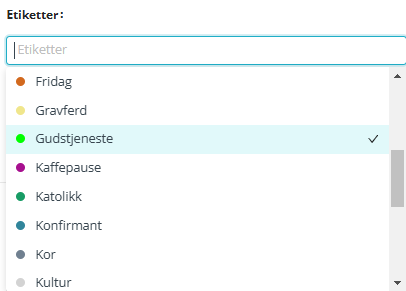
Informasjon
- Etiketter fargemarkere avtalene og bidrar til bedre oversikt i kalenderen.
- Etiketter gjør det enklere å søke etter ulike typer avtaler i kalenderen senere (f.eks. antall gudstjenester der kor har deltatt de siste 24 månedene).
Hvor planlegges det
Organisasjon
Organisasjon er et forhåndsdefinert felt.
Dette feltet henter inn alle organisasjoner administrator har gitt deg tilgang til.
Velg den organisasjonen du skal planlegge for.
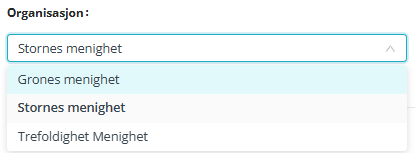
Sted
Sted er et forhåndsdefinert felt.
Dette feltet henter inn alle lokasjoner som administrator har lagt til i Medarbeideren for valgt organisasjon.
Velg den lokasjonen du skal planlegge for.
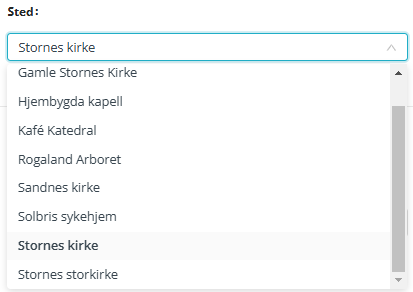
Skal det publiseres nå?
Hvis Publiser til nettside er avmerket, vil alle gudstjenester i planen bli publisert.
Det anbefales å publisere gudstjenestene på nett senere.
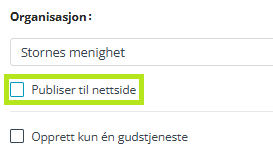
Regelmessighet
Tilpass innstillinger for regelmessighet og varighet for gudstjenestene i planen.
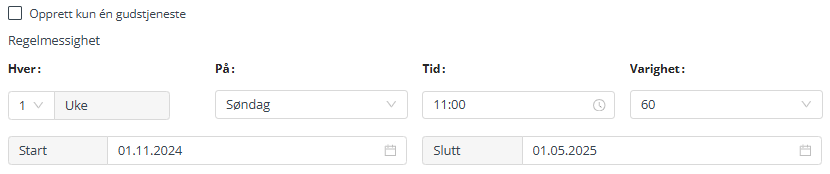
Informasjon
- Disse innstillingene kan senere justeres på enkeltavtaler.
- Overflødige enkeltavtaler kan slettes og erstattes med andre typer gudstjenester.
- Legg merke til muligheten for å justere ukefrekvens.
Utvidelser
Du kan legge til eller fjerne utvidelser på enkelte gudstjenester senere.
Velg utvidelser som skal gjelde for alle gudstjenester i planen din.

Advarsel
- Minst én utvidelse må være valgt for at gudstjenestene skal vises etter lagring i Gudstjeneste-planleggeren.
- Nattverd og Dåp blir tilgjengelige etter valg av en utvidelse.
Funksjoner
Du kan legge til flere funksjoner på enkelte gudstjenester senere. Du kan kun velge funksjoner som administrator har gjort tilgjengelig i organisasjonen din.
Velg funksjoner som skal gjelde for alle gudstjenester i planen din.

Dersom det er hensiktsmessig, kan funksjonene bemannes under Ressurser allerede i dette stadiet.
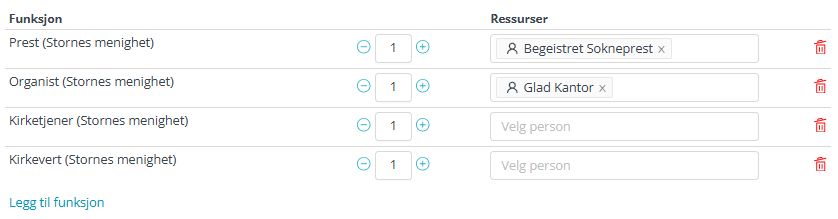
Opprett hendelser
Ved å velge Opprett hendelser opprettes avtalene i Medarbeideren.